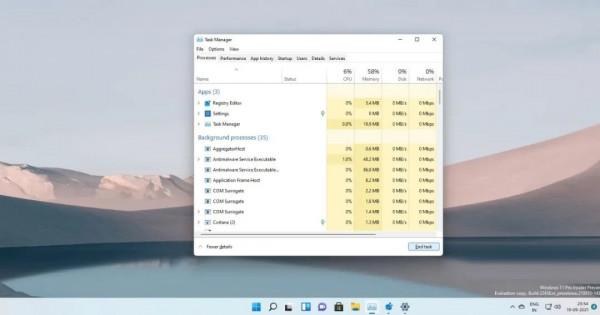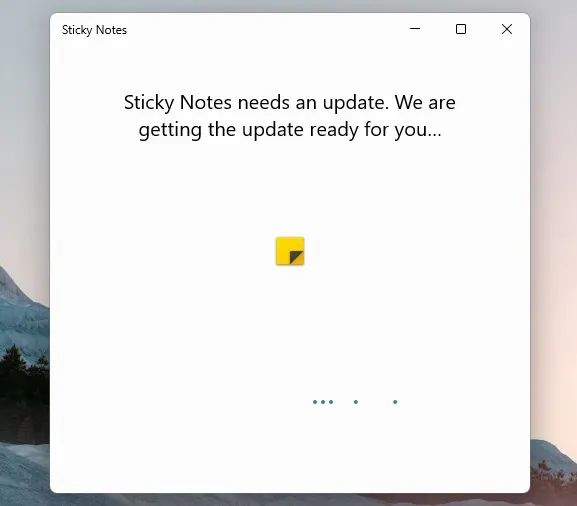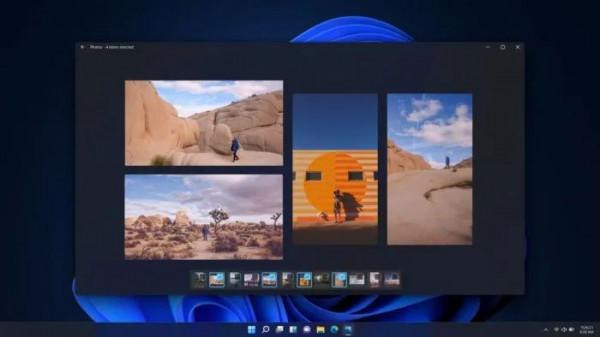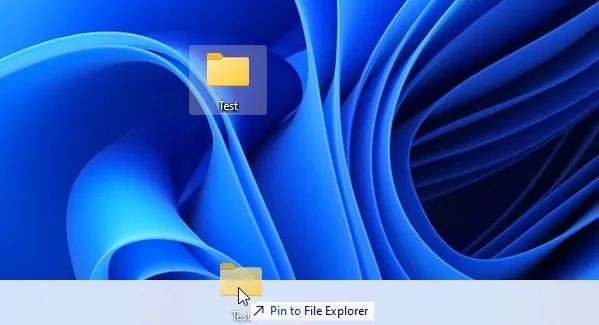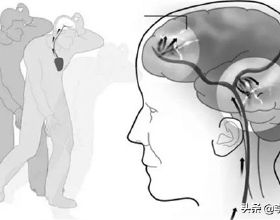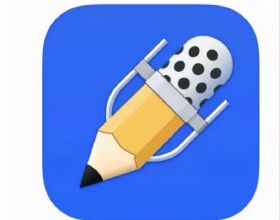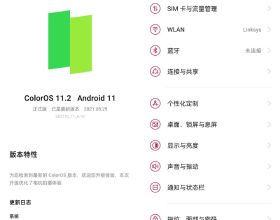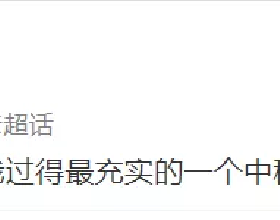C盤空間不夠用?這似乎是Windows XP時代就留下的病根,而現在,事情似乎有了轉機。
01 Win11改進了硬碟空間佔用和效能表現
微軟已宣佈將於 10 月 5 日正式推出下一代 Windows 11 作業系統,可知其中引入了幾項重要的變動,包括全新的情境選單和通知中心設計。至於系統底層,儘管核心功能與 Windows 10 相比沒有太大變化,但這家雷德蒙德軟體巨頭還是實施了大量的最佳化。比如 Windows Latest 近日指出,Windows 11 將減少各種軟體的硬碟空間佔用。
微軟表示,Windows 11 將減少各種收件箱應用的硬碟空間佔用。為此,該公司改進了作業系統和各種“收件箱”類應用程式的壓縮技術。
具體說來是,包括便籤(Sticky Notes)和 Microsoft To-Do 在內的諸多軟體,實際上都只是以一個“存根”的形式而出現。
如果使用者是第一次從“開始”選單啟動的便籤,首先會看到一個新的載入螢幕,然後應用程式的其餘二進位制檔案才會被按需載入,期間無需使用者介入任何操作。
官方表示,此舉能夠極大地減少系統軟體對於硬碟空間的佔用,輔以更少的後臺更新活動和下載流量。
如圖所示,Sticky Notes 正在透過 Microsoft Store 載入二進位制檔案,且相關元件不一定需要預設包含在作業系統中。不過對於 Office 等成熟的應用程式來說,微軟並不會這麼做。
其次,Windows 11 還降低了作業系統本身和預設的 Microsoft Edge 瀏覽器的磁碟開銷。該公司在一份支援文件中指出,預裝的乙太網和 Wi-Fi 驅動程式,現也會以“按需功能”(FOD)的方式提供。
預設情況下,預裝這些驅動程式有助於改善作業系統的整體體驗,但有時我們並不需要。好訊息是,在 Windows 11 中,這些驅動所佔的空間已經更小,且允許使用者在“設定”應用裡進行管理並手動刪除。
最後,隨著釋出日期的鄰近,微軟也在努力修復 Windows 11 作業系統的各種 Bug、並帶來其它方面的改進。
● 比如該公司最近解釋稱,Windows 11 包含了全新的即時啟動體驗,有助於讓裝置從睡眠狀態中迅速恢復 —— 類似於智慧手機、或基於高通驍龍移動晶片組的 Always Connected PC 一樣。
● 據說 Windows 11 會記住優先順序狀態,並能夠更好地與硬體通訊,從而帶來了 25% 的恢復速度提升、且 Windows Hello 企業版的身份驗證速度也有 30% 的改善。
● 此外微軟已澄清圓角和 Mica 等新設計元素並不會導致系統性能的下降,前者迎來了圖形渲染改進,因而使用者不會在切換到圓角後留意到任何效能差異。
● 後者已被用於“開始”選單、“設定”應用程式、檔案資源管理器等一系列場景,但其效能表現將優於 Windows 10 的 Acrylic 方案。
02 Photos應用迎來全面升級
在本月初 Panos Panay 在推文中預熱之後,微軟官方前兩天詳細介紹了 Windows 11 系統中重新設計的 Photos 應用程式。微軟表示,自今天開始邀請 Dev 頻道的所有 Windows Insider 專案成員測試這款全新的 Photos 應用程式。
在官方博文中,微軟表示本次重新設計圍繞著“更流暢、更易用、更有趣”三個維度進行推進,在 Windows 11 系統中使用者可以重新體驗和編輯使用者的照片。重新設計的照片應用程式包括以下變化和改進:
● 漂亮的新設計
Photos 應用被重新設計,以配合 Windows 11 的新視覺設計,這包括圓角和 Mica 設計元素。新的視覺設計還包括更大膽的排版風格和全新的特色主題調色盤。
● 全新的照片瀏覽體驗
使用者可以獲得華麗的照片全屏無邊框檢視,以及透過更新的工具欄進行基本照片編輯所需的所有工具。一個新的“filmstrip”(膠捲)現在出現在照片檢視器的底部,顯示一個位置的所有專案,並允許使用者直接在檢視器中快速跳轉使用者的照片。
● 多檢視體驗
該檢視模式下能夠讓使用者在同一個視窗中比較照片。這可以透過選擇多個專案啟用。透過從照片檢視器底部的“filmstrip”中選擇多個專案來啟用它。
使用者可以透過點選照片檢視器來解除照片編輯工具欄和“filmstrip”的功能,以完整享受使用者的照片。然後使用者可以心無旁騖地左右瀏覽。只需再次點選螢幕,照片編輯工具欄和“filmstrip”都會重新出現。
● 更新的照片編輯工具條
更新後的照片編輯工具欄使調整照片變得非常容易:裁剪、旋轉、潤色、檢視元資料、"收藏"使用者的最愛,甚至在支援的裝置上用滑鼠或筆在照片上作畫。
更新後的照片編輯工具欄還能讓使用者快速訪問安裝在電腦上的第三方照片編輯器。如果使用者有一張圖片可以從 Picsart 的奇思妙想、Luminar AI 的藝術模板和人工智慧驅動的效果(即將進入 Microsoft Store)、Adobe Photoshop Elements的廣泛工具集、Corel PaintShop Pro的圖形設計能力或Affinity Photo的精確和強大中受益,使用者將能夠從照片應用程式中只需點選一下就可以啟動這些編輯器,並操縱使用者正在看的圖片。(其中一些應用程式的整合現在已經上線,其他的很快就會推出)。
重新設計的照片應用程式將使您在Windows 11上的照片瀏覽和編輯體驗更加出色 您可以透過應用程式>照片下的反饋中心讓我們瞭解您對重新設計的照片應用程式的看法。
03 工作列拖放支援可能迴歸
Windows 11包含一個重新設計的開始按鈕和選單,它被放置在工作列的中心位置,非常適合那些擁有大顯示器和觸控式螢幕的使用者。除了新的開始選單,微軟還為Windows 11建立了一個新的工作列,它是基於XAML現代程式碼構建的。
最近,使用者發現他們無法將檔案拖入工作列上的檔案資源管理器等應用圖示。據 Windows Latest 測試,這在Windows 10和其他版本的Windows中是可以實現的,它是在某些應用中開啟檔案或將快捷方式釘在工作列上的一種方便的方式。
在Windows 11中,如果使用者把檔案或資料夾拖到工作列上,會出現一個警告圖示,阻止使用者執行該任務。使用者希望微軟能在2021年10月之前"修復"它,但正如Windows Latest 所預料的,這一變化不是一個錯誤,它不會在Windows 11的第一個版本中得到修復。
新的工作列是微軟有意的設計選擇,它提供了現代的體驗(與新的系統托盤相容),但也有幾個限制。在反饋中心的帖子中,微軟官員已經確認,"將檔案拖到工作列中的一個應用上,以便在該應用中開啟它"並不是一個被支援的場景。然而,微軟正在聽取反饋意見,我們期待著該功能在Windows 11 22H2版本(2022年10月更新)中迴歸。
在Build 22458中,微軟正在試驗一項新功能,允許使用者將檔案/資料夾拖放到工作列中。在Windows Latest 的測試中,我們能夠將一個資料夾拖放到工作列上,並將其釘在檔案資源管理器的跳轉列表中,如下截圖所示。
同樣,使用者可以很快將資料夾拖放到工作列的一個應用上,並在該應用中開啟它,但目前在Windows 11 21H2 22000.xxx構建中不支援這個功能。這讓我們看到了希望,隨著Windows 11開發的推進,工作列的拖放功能可能會在以後恢復。
目前還不清楚何時能為使用者啟用成熟的工作列,畢竟還有一些其他工作列功能被放棄以支援現代Windows 11工作列。例如,不再可能在工作列中顯示時鐘秒數。同樣,工作列現在被鎖定在螢幕的底部,所以也不能移動工作列的位置。
Windows 11將於10月5日帶著這些限制開始向用戶推送,它將是一個可選的升級。如果使用者選擇升級,仍然可以透過第三方付費應用或開源工具恢復經典的工作列體驗。
對於即將到來的 Windows 11 作業系統能否兌現“Brings you closer to what you love”(讓你更接近所愛)的承諾,仍有待時間去檢驗。小夥伴們,使用者們會願意升級嗎?
·END·